Cum să îmbinați două discuri într-una: opțiunile de îmbinare
Întrebarea despre cum să combinați două discuri într-unul singur, în mediul utilizatorilor de calculatoare, este una dintre cele mai frecvente întrebări. Acest lucru poate fi util în multe situații, chiar și inclusiv aspectele legate de instalarea unui singur sistem de fișiere pentru toate partițiile, un format de conversie GPT sau RAW, că sistemul de operare nu poate fi văzut, instalarea software-ului, care necesită o mulțime de spațiu pe disc, și așa mai departe. D. ordinară utilizatorul poate primi două metode principale de combinare, care vor fi discutate mai detaliat. Soluțiile propuse funcționează la fel de bine, și atunci când efectuează astfel de acțiuni cu partiții logice, și atunci când se lucrează cu RAID-matrice, atunci când computerul are două sau mai multe independente hard disk.
conținut
Avantajele combinării discurilor sau partițiilor
Este de la sine înțeles că primul și cel mai important factor care influențează adoptarea unei decizii pozitive în favoarea secțiunilor Uniunii, este de a crește spațiul disponibil pe disc pe aceeași unitate, care este extrem de necesară atunci când instalarea unor programe.

Pe de altă parte, după cum sa menționat mai sus, în cazul în care discul sau partiția au diferite tipuri de sisteme de fișiere pot fi observate destul de des probleme cu instalarea anumitor tipuri de software. Adu-le, ca să spunem așa, unui numitor comun, elimină problema în întregime. În cele din urmă, în cazul în care sistemul nu poate fi citit format RAW sau GPT partiție pentru hard disk-uri mai mari de 2 TB, care este sistemul de operare nu poate fi văzut, un astfel de instrument este pur și simplu indispensabil.
Opțiuni de unificare
Acum cateva cuvinte despre cum sa combinati doua discuri intr-unul in Windows 7 si mai sus. În primul rând, trebuie să decideți ce modalitate de îmbinare a partițiilor. În primul rând, puteți identifica modalități de combinare cu pierderea informațiilor sau cu conservarea lor. Al doilea - utilizarea mijloacelor obișnuite ale sistemului sau a software-ului terț.
Imediat trebuie să spunem că întrebarea cum să combine cele două într-un singur disc, folosind built-in instrumente pentru Windows de securitate a datelor, care a fost inițial situat într-una dintre secțiuni nu este destinat (acest lucru nu se aplică). De aceea, înainte de a se angaja în acest fel de lucru, toate informațiile din partiția șterse (și va fi cu adevărat șterse, și numai apoi este atașat la discul principal sau partiția) trebuie mai întâi să fie copiat pe o altă partiție sau pe un suport amovibil. După cum este deja clar, nu este nevoie să vorbim despre capacitatea de lucru a programelor instalate. În rezolvarea problemei cum să combine cele două unități într-o singură, dar într-un mod, astfel încât informația este păstrată, iar cererea de a lucra, trebuie să utilizați instrumente suplimentare terță parte. Acestea vor fi discutate separat.
Cum se combină două discuri într-unul singur în Windows 7 și versiuni deasupra instrumentelor standard?
În primul rând, să examinăm resursele proprii ale sistemului. Aceasta este secțiunea de gestionare a discurilor. Accesul la acesta este disponibil prin intermediul meniului de administrare, dar este mai ușor de folosit consola, „Run“, care este necesar să se înregistreze o diskmgmt.msc linie.

Aici selectați partiția pentru care doriți să fuzionați, iar elementul Volume Delete este apelat prin meniul RMB. Sistemul va emite imediat un avertisment că toate informațiile de pe discul selectat vor fi șterse. Suntem de acord.

Repetăm aceeași operație, dar pentru secțiune. După aceasta apare zona așa-numită nestăpânită.

Acum trebuie să utilizați RMB pe partiția la care doriți să vă alăturați și să selectați șirul de expansiune pentru volum.

În etapa de selectare a discurilor, cel mai probabil, spațiul atașabil liber va fi adăugat imediat în listă. Dacă acest lucru nu se întâmplă, ar trebui să utilizați singur butonul de adăugare. Apoi, butonul de continuare este apăsat, iar în fereastra următoare - finalizarea. Dacă ne uităm la starea de discuri și partiții la sfârșitul operației, veți vedea o creștere în spațiul uneia dintre secțiuni în detrimentul alteia.
Cum să îmbinați două discuri într-unul folosind programe terță parte
Pentru a gestiona discurile și partițiile, atunci când doriți să fuzionați cu salvarea datelor, puteți utiliza utilități ale unor terțe părți care arată mult mai puternice decât instrumentele proprii ale sistemului. Aceasta include pachete software cum ar fi Partition Assistant de la AOMEI, Disk Director de la Acronis, Partition Master de la EaseUS și multe altele.

Luați în considerare procesul de îmbinare bazat pe ultima utilitate menționată. De exemplu, avem nevoie de a combina unitatea E și unitatea F, în dar, astfel încât, după care a existat o secțiune E. Fereastra principală Partition Partition Manager folosind combinația butonul (Îmbinare), steaguri nota specificate pe disc (partiție) și faceți clic pe „OK“. După verificarea procesului de îmbinare, acesta va fi în starea amânată. Faceți clic pe butonul Aplicați și confirmați acțiunea. După aceasta, procesul de unificare va începe.

Când se termină, o singură partiție (E) va fi vizibilă în gestionarea discurilor. În "Explorer" vor fi afișate două unități de hard disk pe un hard disk sau o partiție. Numai discul F din secțiunea E va fi afișat ca un director local (Local Disk F) cu toate informațiile care au fost prezente anterior.
Concluzii scurte
Ca urmare, este posibil să se constate că în cazul în care utilizatorul are nevoie de o fuziune rapidă și să se alăture partitie informații critice nu este prezent, puteți utiliza instrumentele de sistem. Dacă stocarea datelor este obligatorie, veți avea nevoie de programe terță parte. Și mai mult. Rețineți că dacă aveți un al doilea sistem de operare pe discurile combinate din partiția atașată, nu o puteți porni.
 Cum se formatează un hard disk - sfaturi pentru începători
Cum se formatează un hard disk - sfaturi pentru începători Asta este util să știi în computere! Cum se formatează un hard disk prin intermediul BIOS-ului
Asta este util să știi în computere! Cum se formatează un hard disk prin intermediul BIOS-ului Cum se partiționează un hard disk în partiții: instrucțiuni pentru începători
Cum se partiționează un hard disk în partiții: instrucțiuni pentru începători Cum se partiționează un hard disk cu Acronis Disk Director
Cum se partiționează un hard disk cu Acronis Disk Director Cum să vă alăturați partițiilor unui hard disk fără a pierde date
Cum să vă alăturați partițiilor unui hard disk fără a pierde date Cum se împarte un disc pe Windows 8
Cum se împarte un disc pe Windows 8 Nu este posibilă instalarea Windows pe această unitate (GPT). Cum se instalează Windows 7 pe un…
Nu este posibilă instalarea Windows pe această unitate (GPT). Cum se instalează Windows 7 pe un… Programul pentru împărțirea hard disk-urilor în Windows: o revizuire a celor mai bune
Programul pentru împărțirea hard disk-urilor în Windows: o revizuire a celor mai bune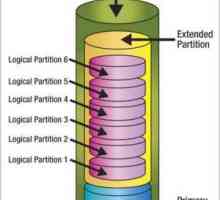 Cum pot să partiționez o unitate în Windows 10 când instalez sistemul?
Cum pot să partiționez o unitate în Windows 10 când instalez sistemul?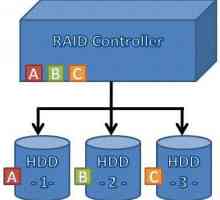 Disk arrays RAID: ce este și pentru ce?
Disk arrays RAID: ce este și pentru ce? Cum să eliminați al doilea sistem de operare?
Cum să eliminați al doilea sistem de operare? Principalele motive pentru care Windows 7 nu văd hard disk-ul
Principalele motive pentru care Windows 7 nu văd hard disk-ul Lucrul cu volume. Cum combinați HDD-urile cu discuri
Lucrul cu volume. Cum combinați HDD-urile cu discuri Cum se creează un disc virtual: partiții și unități logice
Cum se creează un disc virtual: partiții și unități logice Care este cea mai bună unitate hard disk externă? Selecție optimă a dispozitivului
Care este cea mai bună unitate hard disk externă? Selecție optimă a dispozitivului Unitate logică. Tot ce trebuie să știți pentru un utilizator obișnuit
Unitate logică. Tot ce trebuie să știți pentru un utilizator obișnuit Cum să formatați un disc pe computer
Cum să formatați un disc pe computer Partiționarea unității hard disk pentru a organiza datele
Partiționarea unității hard disk pentru a organiza datele Arderea discurilor cu ajutorul instrumentelor încorporate ale sistemului de operare Windows 7
Arderea discurilor cu ajutorul instrumentelor încorporate ale sistemului de operare Windows 7 Raid-array - rezolvarea problemelor cu viteza de scriere / lectură și fiabilitatea sistemului
Raid-array - rezolvarea problemelor cu viteza de scriere / lectură și fiabilitatea sistemului Cum să partiționați singur un hard disk
Cum să partiționați singur un hard disk
 Cum se partiționează un hard disk în partiții: instrucțiuni pentru începători
Cum se partiționează un hard disk în partiții: instrucțiuni pentru începători Cum se partiționează un hard disk cu Acronis Disk Director
Cum se partiționează un hard disk cu Acronis Disk Director Cum să vă alăturați partițiilor unui hard disk fără a pierde date
Cum să vă alăturați partițiilor unui hard disk fără a pierde date Cum se împarte un disc pe Windows 8
Cum se împarte un disc pe Windows 8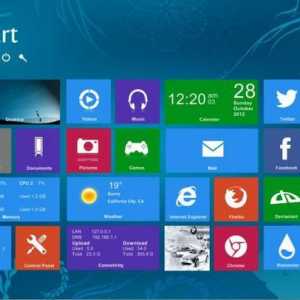 Nu este posibilă instalarea Windows pe această unitate (GPT). Cum se instalează Windows 7 pe un…
Nu este posibilă instalarea Windows pe această unitate (GPT). Cum se instalează Windows 7 pe un…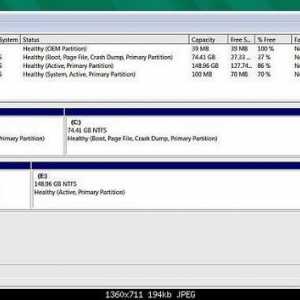 Programul pentru împărțirea hard disk-urilor în Windows: o revizuire a celor mai bune
Programul pentru împărțirea hard disk-urilor în Windows: o revizuire a celor mai bune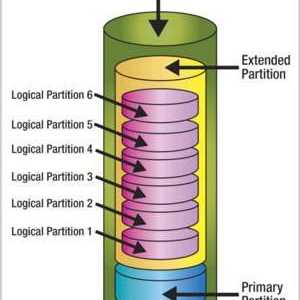 Cum pot să partiționez o unitate în Windows 10 când instalez sistemul?
Cum pot să partiționez o unitate în Windows 10 când instalez sistemul?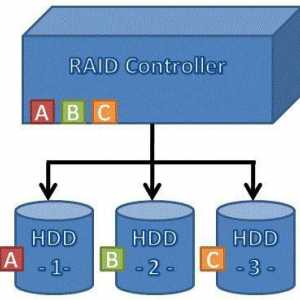 Disk arrays RAID: ce este și pentru ce?
Disk arrays RAID: ce este și pentru ce?